Peugeot 308 CC 2010.5 Betriebsanleitung (in German)
Manufacturer: PEUGEOT, Model Year: 2010.5, Model line: 308 CC, Model: Peugeot 308 CC 2010.5Pages: 280, PDF-Größe: 19.39 MB
Page 241 of 280
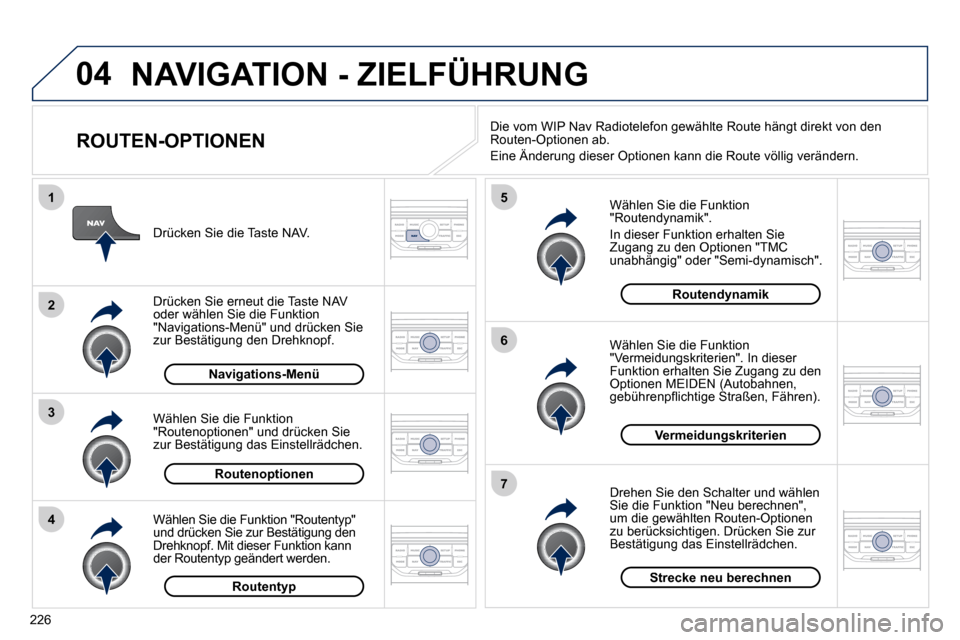
226
04
4
3
2
1
7
6
5
NAVIGATION - ZIELFÜHRUNG
ROUTEN-OPTIONEN
Wählen Sie die Funktion "Routendynamik".
In dieser Funktion erhalten Sie Zugang zu den Optionen "TMC unabhängig" oder "Semi-dynamisch" .
Wählen Sie die Funktion "Vermeidungskriterien" . In dieser Funktion erhalten Sie Zugang zu den Optionen MEIDEN (Autobahnen, �g�e�b�ü�h�r�e�n�p�fl� �i�c�h�t�i�g�e� �S�t�r�a�ß�e�n�,� �F�ä�h�r�e�n�)�.�
Drehen Sie den Schalter und wählen Sie die Funktion "Neu berechnen" , um die gewählten Routen-Optionen zu berücksichtigen. Drücken Sie zur Bestätigung das Einstellrädchen.
Drücken Sie die Taste NAV.
Drücken Sie erneut die Taste NAV oder wählen Sie die Funktion "Navigations-Menü" und drücken Sie zur Bestätigung den Drehknopf.
Wählen Sie die Funktion "Routentyp" und drücken Sie zur Bestätigung den Drehknopf. Mit dieser Funktion kann der Routentyp geändert werden.
Wählen Sie die Funktion "Routenoptionen" und drücken Sie zur Bestätigung das Einstellrädchen.
Strecke neu berechnen
Vermeidungskriterien
Routendynamik
Routentyp
Routenoptionen
Navigations-Menü
Die vom WIP Nav Radiotelefon gewählte Route hängt direkt von den Routen-Optionen ab.
Eine Änderung dieser Optionen kann die Route völlig verände rn.
Page 242 of 280
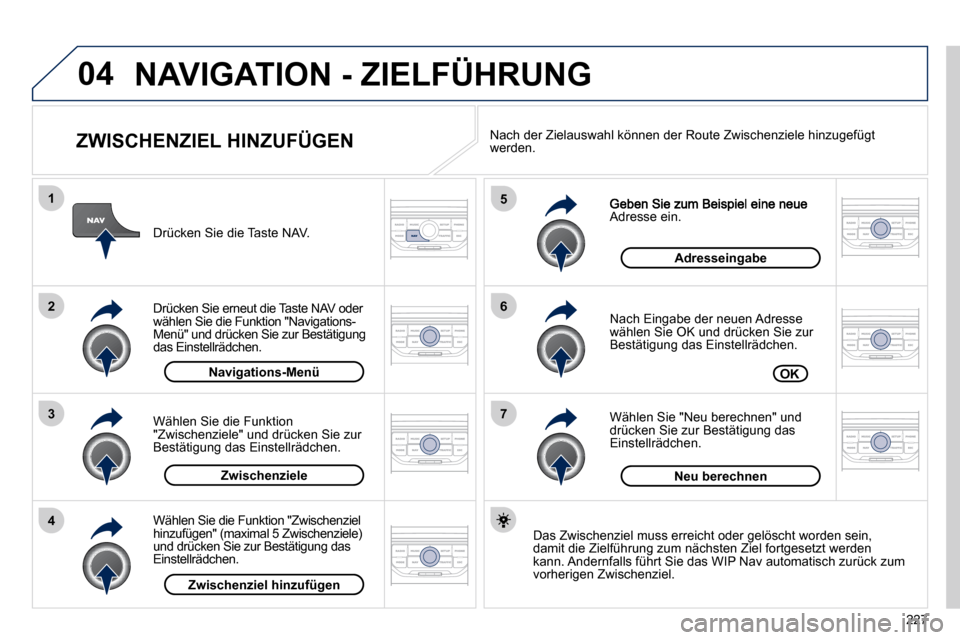
227
04
7
6
5
4
3
2
1
ZWISCHENZIEL HINZUFÜGEN
Adresse ein.
Nach Eingabe der neuen Adresse wählen Sie OK und drücken Sie zur Bestätigung das Einstellrädchen.
Wählen Sie "Neu berechnen" und drücken Sie zur Bestätigung das Einstellrädchen.
Drücken Sie die Taste NAV.
Drücken Sie erneut die Taste NAV oder wählen Sie die Funktion "Navigations-Menü" und drücken Sie zur Bestätigung das Einstellrädchen.
Wählen Sie die Funktion "Zwischenziel hinzufügen" (maximal 5 Zwischenziele) und drücken Sie zur Bestätigung das Einstellrädchen.
Wählen Sie die Funktion "Zwischenziele" und drücken Sie zur Bestätigung das Einstellrädchen.
OK
Adresseingabe
Zwischenziel hinzufügen
Zwischenziele
Navigations-Menü
Neu berechnen
Das Zwischenziel muss erreicht oder gelöscht worden sein, damit die Zielführung zum nächsten Ziel fortgesetzt werden kann. Andernfalls führt Sie das WIP Nav automatisch zurück zum vorherigen Zwischenziel.
Nach der Zielauswahl können der Route Zwischenziele hinzugefügt werden.
NAVIGATION - ZIELFÜHRUNG
Page 243 of 280
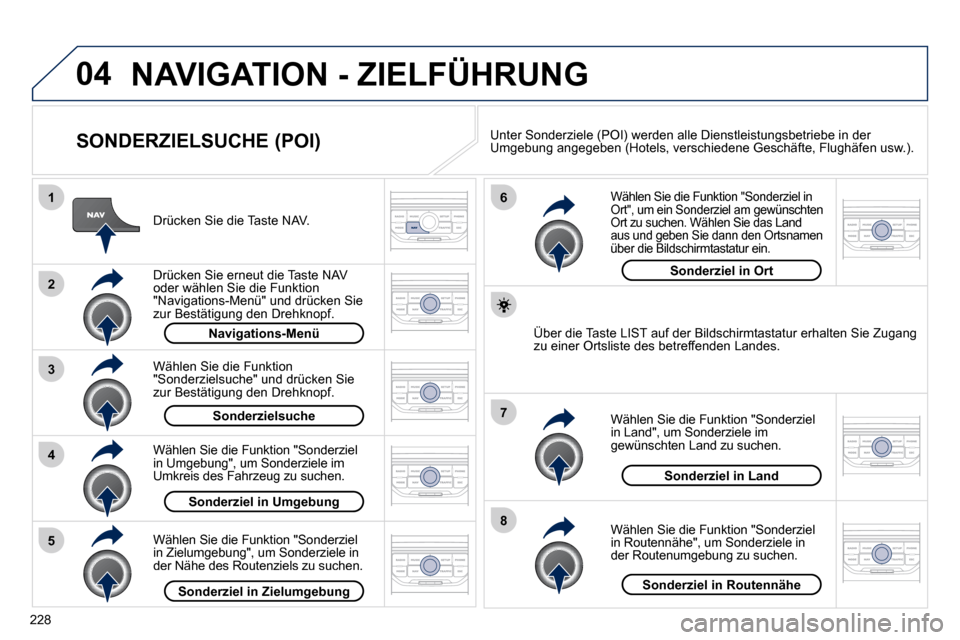
228
04
8
6
7
4
3
5
2
1
NAVIGATION - ZIELFÜHRUNG
SONDERZIELSUCHE (POI)
Drücken Sie die Taste NAV.
Drücken Sie erneut die Taste NAV oder wählen Sie die Funktion "Navigations-Menü" und drücken Sie zur Bestätigung den Drehknopf.
Wählen Sie die Funktion "Sonderziel in Umgebung" , um Sonderziele im Umkreis des Fahrzeug zu suchen.
Wählen Sie die Funktion "Sonderzielsuche" und drücken Sie zur Bestätigung den Drehknopf.
Navigations-Menü
Sonderzielsuche
Sonderziel in Umgebung
Wählen Sie die Funktion "Sonderziel in Ort" , um ein Sonderziel am gewünschten Ort zu suchen. Wählen Sie das Land aus und geben Sie dann den Ortsnamen über die Bildschirmtastatur ein.
Wählen Sie die Funktion "Sonderziel in Routennähe" , um Sonderziele in der Routenumgebung zu suchen.
Wählen Sie die Funktion "Sonderziel in Land" , um Sonderziele im gewünschten Land zu suchen.
Wählen Sie die Funktion "Sonderziel in Zielumgebung" , um Sonderziele in der Nähe des Routenziels zu suchen.
Sonderziel in ZielumgebungSonderziel in Routennähe
Sonderziel in Land
Sonderziel in Ort
Über die Taste LIST auf der Bildschirmtastatur erhalten Sie Zugang zu einer Ortsliste des betreffenden Landes.
Unter Sonderziele (POI) werden alle Dienstleistungsbetriebe in der Umgebung angegeben (Hotels, verschiedene Geschäfte, Flughäfe n usw.).
Page 244 of 280
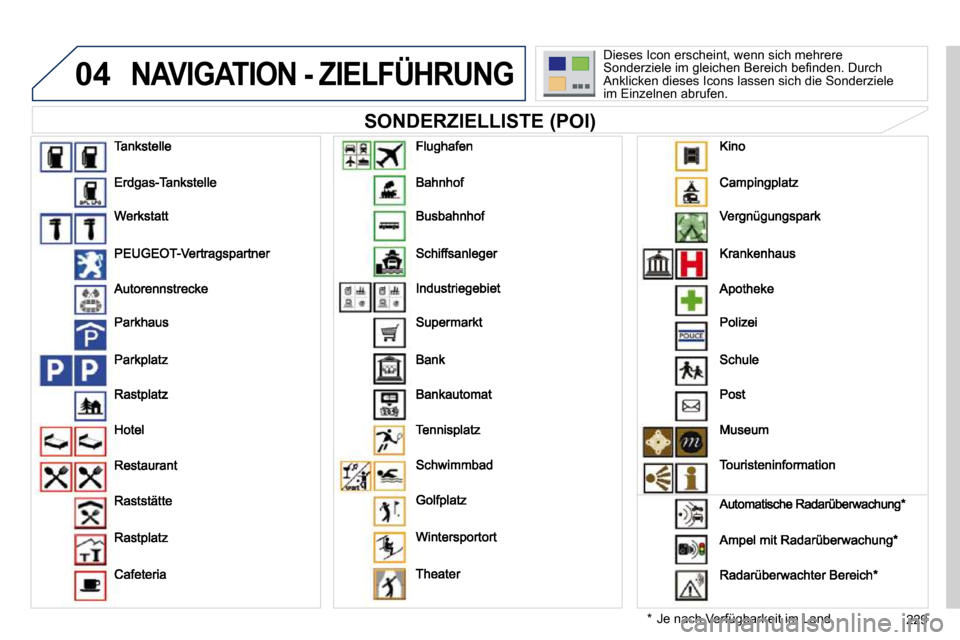
229
04 NAVIGATION - ZIELFÜHRUNG
SONDERZIELLISTE (POI)
* Je nach Verfügbarkeit im Land .
Dieses Icon erscheint, wenn sich mehrere �S�o�n�d�e�r�z�i�e�l�e� �i�m� �g�l�e�i�c�h�e�n� �B�e�r�e�i�c�h� �b�e�fi� �n�d�e�n�.� �D�u�r�c�h� Anklicken dieses Icons lassen sich die Sonderziele im Einzelnen abrufen.
Page 245 of 280
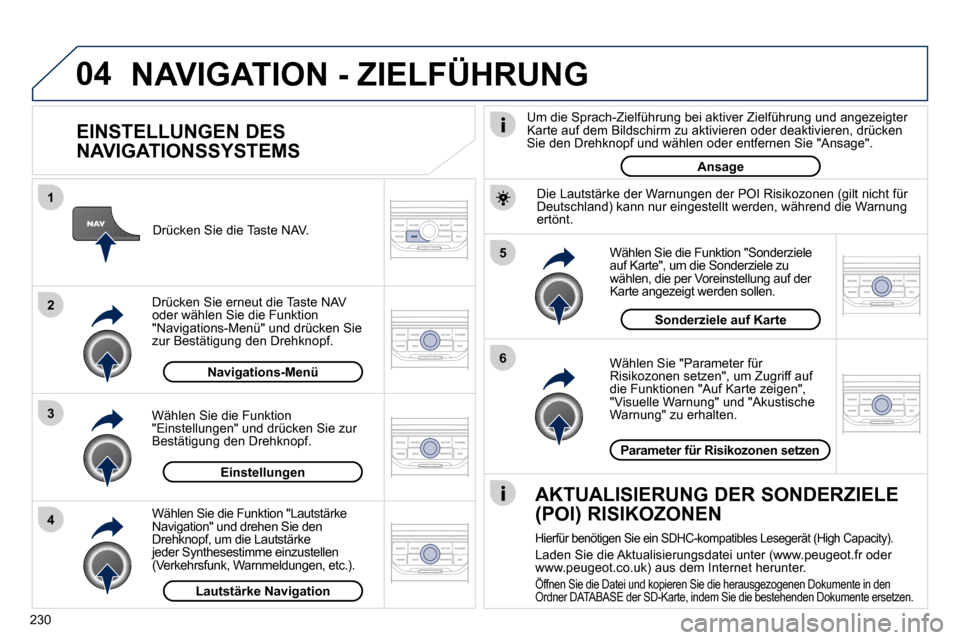
230
04
5
6
3
2
1
4
EINSTELLUNGEN DES
NAVIGATIONSSYSTEMS
Wählen Sie "Parameter für Risikozonen setzen" , um Zugriff auf die Funktionen "Auf Karte zeigen" , "Visuelle Warnung" und "Akustische Warnung" zu erhalten.
Wählen Sie die Funktion "Sonderziele auf Karte" , um die Sonderziele zu wählen, die per Voreinstellung auf der Karte angezeigt werden sollen.
Drücken Sie die Taste NAV.
Drücken Sie erneut die Taste NAV oder wählen Sie die Funktion "Navigations-Menü" und drücken Sie zur Bestätigung den Drehknopf.
Wählen Sie die Funktion "Einstellungen" und drücken Sie zur Bestätigung den Drehknopf.
Sonderziele auf Karte
Einstellungen
Parameter für Risikozonen setzen
Navigations-Menü
NAVIGATION - ZIELFÜHRUNG
Wählen Sie die Funktion "Lautstärke Navigation" und drehen Sie den Drehknopf, um die Lautstärke jeder Synthesestimme einzustellen (Verkehrsfunk, Warnmeldungen, etc.).
Lautstärke Navigation
Die Lautstärke der Warnungen der POI Risikozonen (gilt nicht
für Deutschland) kann nur eingestellt werden, während die Warnun g ertönt.
AKTUALISIERUNG DER SONDERZIELE
(POI) RISIKOZONEN
Hierfür benötigen Sie ein SDHC-kompatibles Lesegerät (High Capacity).
Laden Sie die Aktualisierungsdatei unter (www.peugeot.fr od er www.peugeot.co.uk) aus dem Internet herunter.
Öffnen Sie die Datei und kopieren Sie die herausgezogenen Dokumente in den Ordner DATABASE der SD-Karte, indem Sie die bestehe nden Dokumente ersetzen.
Um die Sprach-Zielführung bei aktiver Zielführung und angeze igter Karte auf dem Bildschirm zu aktivieren oder deaktivieren, drücken Sie den Drehknopf und wählen oder entfernen Sie "Ansage" .
Ansage
Page 246 of 280
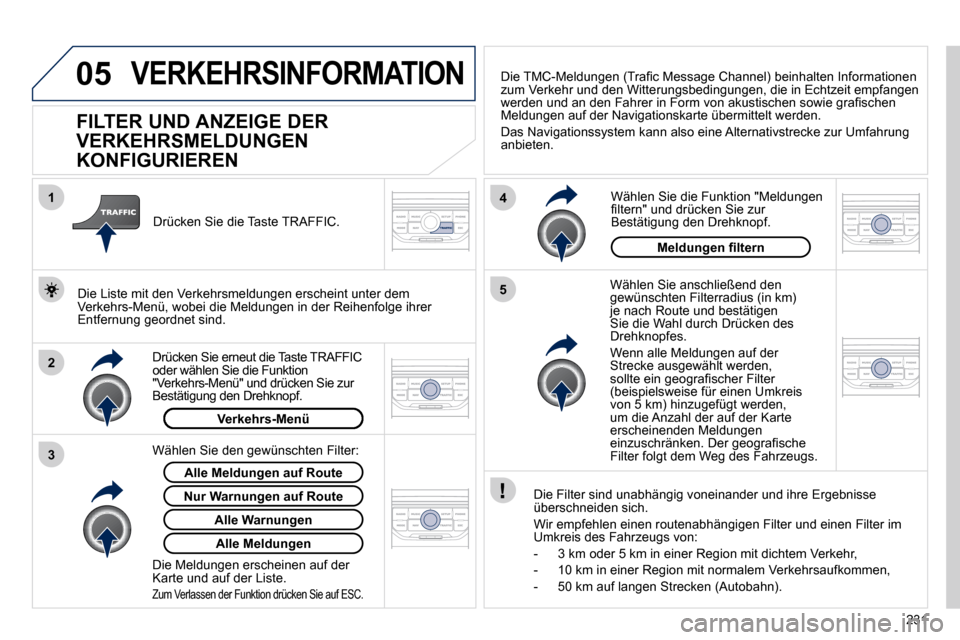
231
05
2
1
3
4
5
VERKEHRSINFORMATION
FlLTER UND ANZEIGE DER
VERKEHRSMELDUNGEN
KONFIGURIEREN
Wählen Sie anschließend den gewünschten Filterradius (in km) je nach Route und bestätigen Sie die Wahl durch Drücken des Drehknopfes.
Wenn alle Meldungen auf der Strecke ausgewählt werden, �s�o�l�l�t�e� �e�i�n� �g�e�o�g�r�a�fi� �s�c�h�e�r� �F�i�l�t�e�r� (beispielsweise für einen Umkreis von 5 km) hinzugefügt werden, um die Anzahl der auf der Karte erscheinenden Meldungen �e�i�n�z�u�s�c�h�r�ä�n�k�e�n�.� �D�e�r� �g�e�o�g�r�a�fi� �s�c�h�e� Filter folgt dem Weg des Fahrzeugs.
Die Filter sind unabhängig voneinander und ihre Ergebnisse
überschneiden sich.
Wir empfehlen einen routenabhängigen Filter und einen Filter im Umkreis des Fahrzeugs von:
- 3 km oder 5 km in einer Region mit dichtem Verkehr,
- 10 km in einer Region mit normalem Verkehrsaufkommen,
- 50 km auf langen Strecken (Autobahn).
Drücken Sie erneut die Taste TRAFFIC oder wählen Sie die Funktion "Verkehrs-Menü" und drücken Sie zur Bestätigung den Drehknopf.
Drücken Sie die Taste TRAFFIC.
� � �D�i�e� �T�M�C�-�M�e�l�d�u�n�g�e�n� �(�T�r�a�fi� �c� �M�e�s�s�a�g�e� �C�h�a�n�n�e�l�)� �b�e�i�n�h�a�l�t�e�n� �I�n�f�o�r�m�a �t�i�o�n�e�n� zum Verkehr und den Witterungsbedingungen, die in Echtzeit empfangen �w�e�r�d�e�n� �u�n�d� �a�n� �d�e�n� �F�a�h�r�e�r� �i�n� �F�o�r�m� �v�o�n� �a�k�u�s�t�i�s�c�h�e�n� �s�o�w�i�e� �g�r�a�fi� �s�c�h�e�n � Meldungen auf der Navigationskarte übermittelt werden.
Das Navigationssystem kann also eine Alternativstrecke zur Umfahrung anbieten.
Wählen Sie die Funktion "Meldungen �fi� �l�t�e�r�n�"� � �u�n�d� �d�r�ü�c�k�e�n� �S�i�e� �z�u�r� Bestätigung den Drehknopf.
Alle Meldungen auf Route
Die Liste mit den Verkehrsmeldungen erscheint unter dem Verkehrs-Menü, wobei die Meldungen in der Reihenfolge ihrer Entfernung geordnet sind.
Nur Warnungen auf Route
Verkehrs-Menü
Wählen Sie den gewünschten Filter:
Alle Warnungen
Alle Meldungen
Die Meldungen erscheinen auf der Karte und auf der Liste.
Zum Verlassen der Funktion drücken Sie auf ESC.
�M�e�l�d�u�n�g�e�n� �fi� �l�t�e�r�n
Page 247 of 280
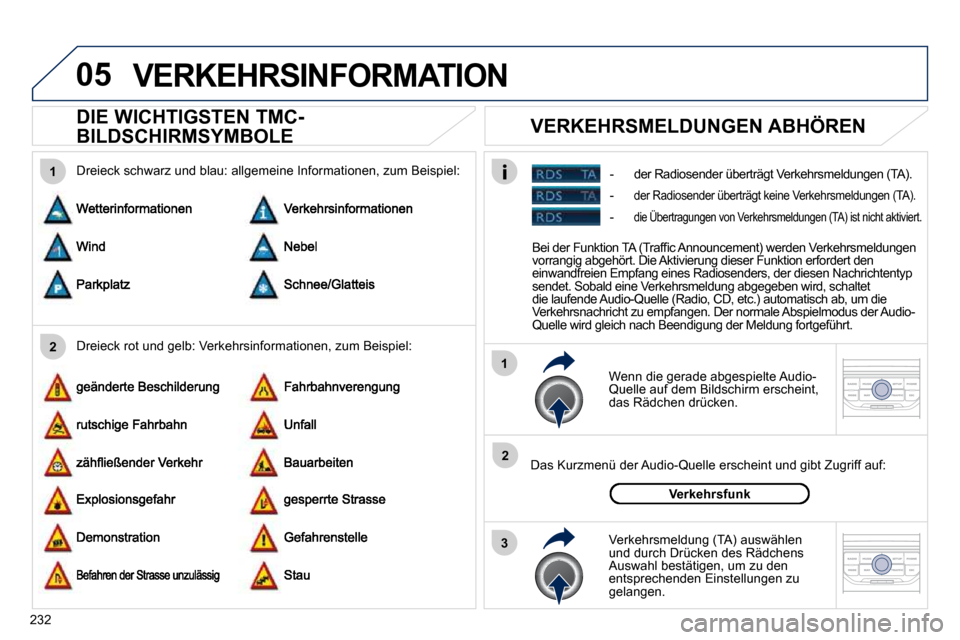
232
05
2
1
3
2
1
DIE WICHTIGSTEN TMC-
BILDSCHIRMSYMBOLE
Wenn die gerade abgespielte Audio-Quelle auf dem Bildschirm erscheint, das Rädchen drücken.
Das Kurzmenü der Audio-Quelle erscheint und gibt Zugriff auf:
Verkehrsmeldung (TA) auswählen und durch Drücken des Rädchens Auswahl bestätigen, um zu den entsprechenden Einstellungen zu gelangen.
Verkehrsfunk
- der Radiosender überträgt Verkehrsmeldungen (TA).
VERKEHRSMELDUNGEN ABHÖREN
Dreieck rot und gelb: Verkehrsinformationen, zum Beispiel:
Dreieck schwarz und blau: allgemeine Informationen, zum Beispie l:
VERKEHRSINFORMATION
� � �B�e�i� �d�e�r� �F�u�n�k�t�i�o�n� �T�A� �(�T�r�a�f�fi� �c� �A�n�n�o�u�n�c�e�m�e�n�t�)� �w�e�r�d�e�n� �V�e�r�k�e�h�r�s�m�e�l�d�u�n�g�e�n� vorrangig abgehört. Die Aktivierung dieser Funktion erfordert den einwandfreien Empfang eines Radiosenders, der diese n Nachrichtentyp sendet. Sobald eine Verkehrsmeldung abgegeben wird, schaltet die laufende Audio-Quelle (Radio, CD, etc.) automatisch ab, um die Verkehrsnachricht zu empfangen. Der normale Abspiel modus der Audio-Quelle wird gleich nach Beendigung der Meldung fortgeführt.
- der Radiosender überträgt keine Verkehrsmeldungen ( TA).
- die Übertragungen von Verkehrsmeldungen (TA) ist nicht aktiviert.
Page 248 of 280

233
06
3
2
1
1
EINSTELLEN EINES SENDERS
Drücken Sie den Drehknopf, wenn auf dem Bildschirm angezeigt wird, dass das Radio in Betrieb ist.
Auf dem Bildschirm erscheint das Radio-Kurzmenü und gewährt Zugriff auf folgende Kurzwahlmöglichkeiten:
Wählen Sie die gewünschte Funktion und drücken Sie zur Bestätigung den Drehknopf, um Zugang zu den betreffenden Einstellungen zu erhalten.
Verkehrsfunk
Wird RDS angezeigt, so kann dank der Frequenzverfolgung ein und derselbe Sender kontinuierlich gehört werden. Unter bestimmten Bedingungen ist die Verfolgung eines RDS-Senders nicht im ganzen Land gewährleistet, da die Radiosender das Gebiet nicht zu 100 % abdecken. Daraus erklärt sich, dass auf einer Fahrstrecke der Empfang des Senders verloren gehen kann.
Die äußeren Gegebenheiten (Hügel, Gebäude, Tunnel, Parkhaus, Tiefgarage, ...) können den Empfang stören, und zwar auch im RDS-Modus zur Senderverfolgung. Dies ist eine normale Erscheinung bei der Ausbreitung von Radiowellen und bedeutet nicht, dass ein Defekt am Autoradio vorliegt.
RDS - REGIONALPROGRAMM
Drücken Sie auf die Taste RADIO, um die Liste der lokal empfangenen Sender in alphabetischer Reihenfolge anzeigen zu lassen.
Stellen Sie den gewünschten Sender ein, indem Sie den Schalter drehen und dann zur Bestätigung darauf drücken.
Regionalprog.
Radiotext
RDS Drücken Sie während des Radiobetriebs auf eine der Tasten, um den vorhergehenden oder nächsten Sender auf der Liste einzustellen.
Drücken Sie länger als 2 Sekunden auf eine der Tasten des Nummernfeldes, um den eingestellten Sender zu speichern.
Drücken Sie auf die betreffende Taste des Nummernfeldes, um de n gespeicherten Sender wieder abzurufen.
AM
Durch langen Druck auf eine der Tasten wird der automatische Sendersuchlauf nach unten bzw. oben gestartet.
RADIO
Page 249 of 280
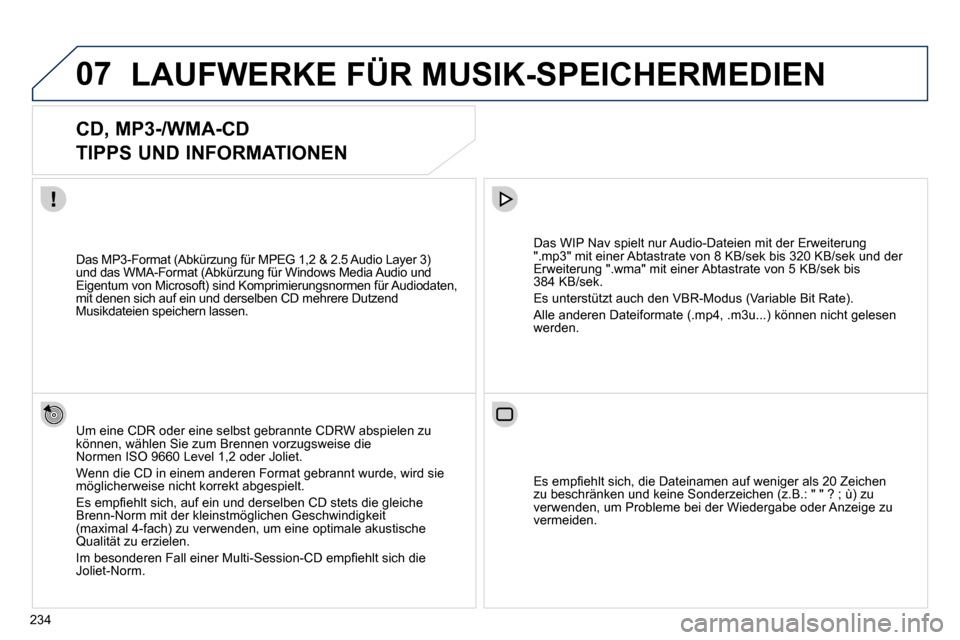
234
07 LAUFWERKE FÜR MUSIK-SPEICHERMEDIEN
CD, MP3-/WMA-CD
TIPPS UND INFORMATIONEN
Um eine CDR oder eine selbst gebrannte CDRW abspielen zu können, wählen Sie zum Brennen vorzugsweise die Normen ISO 9660 Level 1,2 oder Joliet.
Wenn die CD in einem anderen Format gebrannt wurde, wird sie möglicherweise nicht korrekt abgespielt.
� �E�s� �e�m�p�fi� �e�h�l�t� �s�i�c�h�,� �a�u�f� �e�i�n� �u�n�d� �d�e�r�s�e�l�b�e�n� �C�D� �s�t�e�t�s� �d�i�e� �g�l�e�i�c�h�e� Brenn-Norm mit der kleinstmöglichen Geschwindigkeit (maximal 4-fach) zu verwenden, um eine optimale akustische Qualität zu erzielen.
� �I�m� �b�e�s�o�n�d�e�r�e�n� �F�a�l�l� �e�i�n�e�r� �M�u�l�t�i�-�S�e�s�s�i�o�n�-�C�D� �e�m�p�fi� �e�h�l�t� �s�i�c�h� �d�i�e� Joliet-Norm.
Das WIP Nav spielt nur Audio-Dateien mit der Erweiterung ".mp3" mit einer Abtastrate von 8 KB/sek bis 320 KB/sek und der Erweiterung ".wma" mit einer Abtastrate von 5 KB/sek bis 384 KB/sek.
Es unterstützt auch den VBR-Modus (Variable Bit Rate).
Alle anderen Dateiformate (.mp4, .m3u...) können nicht gelese n werden.
Das MP3-Format (Abkürzung für MPEG 1,2 & 2.5 Audio Layer 3) und das WMA-Format (Abkürzung für Windows Media Aud io und Eigentum von Microsoft) sind Komprimierungsnormen für Audiodaten, mit denen sich auf ein und derselben CD mehrere Dutzend Musikdateien speichern lassen.
� � �E�s� �e�m�p�fi� �e�h�l�t� �s�i�c�h�,� �d�i�e� �D�a�t�e�i�n�a�m�e�n� �a�u�f� �w�e�n�i�g�e�r� �a�l�s� �2�0� �Z�e�i�c�h �e�n� zu beschränken und keine Sonderzeichen (z.B.: " " ? ; ù) zu verwenden, um Probleme bei der Wiedergabe oder Anzeige zu vermeiden.
Page 250 of 280
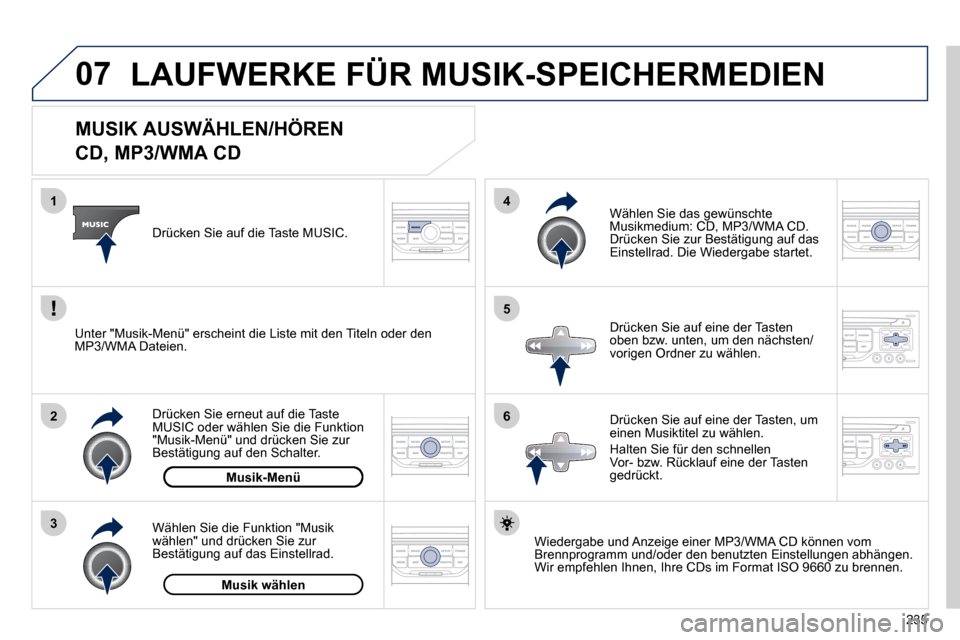
235
07
3
2
1
6
4
5
MUSIK AUSWÄHLEN/HÖREN
CD, MP3/WMA CD
Wiedergabe und Anzeige einer MP3/WMA CD können vom Brennprogramm und/oder den benutzten Einstellungen abhängen. Wir empfehlen Ihnen, Ihre CDs im Format ISO 9660 zu brennen.
Drücken Sie auf die Taste MUSIC.
Wählen Sie die Funktion "Musik wählen" und drücken Sie zur Bestätigung auf das Einstellrad.
Drücken Sie auf eine der Tasten oben bzw. unten, um den nächsten/vorigen Ordner zu wählen.
Wählen Sie das gewünschte Musikmedium: CD, MP3/WMA CD. Drücken Sie zur Bestätigung auf das Einstellrad. Die Wiedergabe startet.
Musik wählen
Drücken Sie erneut auf die Taste MUSIC oder wählen Sie die Funktion "Musik-Menü" und drücken Sie zur Bestätigung auf den Schalter.
Drücken Sie auf eine der Tasten, um einen Musiktitel zu wählen.
Halten Sie für den schnellen Vor- bzw. Rücklauf eine der Tasten gedrückt. Musik-Menü
Unter "Musik-Menü" erscheint die Liste mit den Titeln oder den MP3/WMA Dateien.
LAUFWERKE FÜR MUSIK-SPEICHERMEDIEN